Содержание
QR код сканеры онлайн с камеры телефона или вебки на компьютере или ноутбуке — таких сервисов довольно много во всемирной паутине.
Выберем из них те, которые точно определяют, что находится в коде на картинке или на веб-камере вашего компьютера, ноутбука или смартфона с планшетом.
Прошлый материал был посвящен тому, что нужно делать, если не работает микрофон Windows 10. Сейчас мы составим список лучших интернет сервисов, которые позволяют легко отсканировать QR код онлайн, как с картинки, так и с камеры вашего компьютера, ноутбука, телефона на базе Android или Айфона абсолютно бесплатно.
QR код сканер онлайн
Dewiar XScan
Адрес:Dewiar XScan
Качественный и очень удобный QR сканер, который одинаково хорошо работает, как с компьютера и ноутбука, так и любого смартфона или планшета.
Сканирование можно сделать с камеры установленной на компьютере или телефоне, или с загруженного на сервис изображения. Достаточно нажать на кнопку «СКАНИРОВАТЬ» и сервис сразу же выведет информацию, зашифрованную в коде.
Особенности:
- Сканирует с компьютера и телефона одинаково хорошо
- Есть возможность выбора камеры
- Считывает с изображений
- Мгновенно выводит результат
- На русском языке
- Сайт полностью бесплатен к использованию
- Есть свой генератор QR кодов
- Есть свое приложение для мобильных
- Сайт позволяет создавать свои коды
DevFix
Адрес:DevFix
Простой и качественный сайт, который быстро поможет отсканировать нужный код. Достаточно поднести камеру на нужное изображение, как результат сразу отобразится в левой колонке. Удобно, что таким образом можно сканировать сразу множество кодов разом.
Не нужно нажимать никаких дополнительных кнопок или просматривать другие ссылки — здесь максимально простое управление для пользователя, как с ПК, так и телефона. Единственный минус — не работает с загружаемыми картинками.
Особенности:
- Быстрое сканирование
- Сразу выводит результат
- Максимально удобный и простой интерфейс
- Шустро загружается
- Можно сканировать сразу несколько кодов
- На русском языке
- Бесплатно
- Не считывает информацию с загруженных изображений
Pageloot
Адрес:Pageloot
Еще один несомненно удобный сервис, позволяет делать сканирование кодов, как с камеры компьютера или ноутбука, так и любого смартфона или планшета.
При наведении на нужное изображение — сразу выводит спрятанную в нем информацию, без необходимости нажимать дополнительные кнопки. По ссылке «Upload Image» вы можете загрузить картинку для распознавания.
Особенности:
- Быстрое считывание информации
- Точный результат
- Наполовину на русском
- Бесплатно
- Работает и с ПК, и смартфонов — одинаково хорошо
- Качественный интерфейс
QRReader
Адрес:QRReader
Сайт с отличной степенью распознавания зашифрованного в кодах. Но работает только с изображениями, поэтому воспользоваться камерой не получиться.
Достаточно загрузить нужную картинку, и вы сразу увидите результат. Скорость обработки очень хорошая, и если вы работаете только с картинками — то это отличный вариант.
Особенности:
- Работает только с изображениями
- На русском языке
- Бесплатно
- Быстрая скорость работы
- Высокая точность распознавания
- Мгновенный результат
WebQR
Адрес:WebQR
Еще один сканер, который позволяет сканировать, как с камеры, так и с изображения. Выводит результат сразу же и обладает отличными алгоритмами в работе.
Простое управление и высокая скорость работы. Понимает практически все загруженные картинки, даже в плохом качестве, благодаря хорошим алгоритмам распознавания.
Особенности:
- Работает с камерой и загруженными картинками
- Простое управление — в значках легко разобраться
- Меню на английском
- Работает с ПК и телефона
- Быстрая скорость работы
- Мгновенный результат
- Высокая точность определения кода
- Бесплатно
В заключение
С помощью этих ресурсов вы всегда сможете быстро определить, что же закодировано в любом коде, как со своего компьютера и ноутбука, так и с телефона или планшета.
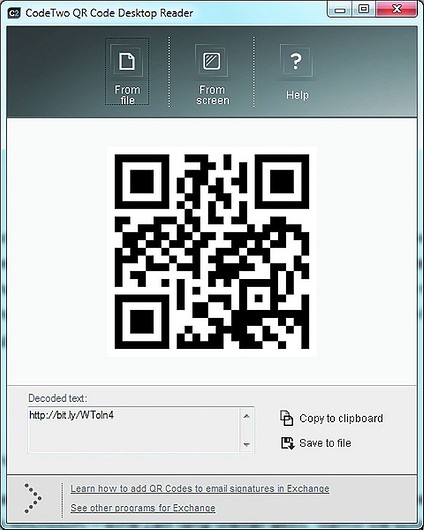
На протяжении долгого времени считывание QR-кода было лишь уделом смартфонов. На компьютерах они в основном создаются, при этом необходимости раскодировать их не было. Но как быть, если вам требуется срочно распознать текст QR-кода, а смартфона под рукой нет?
На протяжении долгого времени считывание QR-кода было лишь уделом смартфонов. На компьютерах они в основном создаются, при этом необходимости раскодировать их не было. Но как быть, если вам требуется срочно распознать текст QR-кода, а смартфона под рукой нет?
Как раз в таких случаях вам может пригодиться бесплатная программа CodeTwo QR Code Desktop Reader. Ее вы можете скачать с сайта производителя codetwo.com.
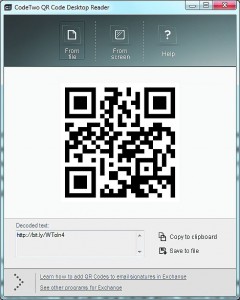
Запустите процедуру установки и следуйте инструкциям мастера. После инсталляции приложение запускается автоматически.
Откройте картинку, электронное письмо или веб-страницу с QR-кодом, вернитесь к запущенной программе и нажмите на кнопку «From screen».
Окно утилиты при этом свернется, а дисплей станет серым. Теперь можно выделить рамкой QR-код и отпустить клавишу мыши.
Программа распознает закодированный текст, и его расшифровка будет отображена ниже.
Как показало наше тестирование, данное приложение нельзя назвать «всеядным»: оно считывает не все коды.
В качестве альтернативы предлагаем отечественный онлайн-сервис decodeit.ru/qr, которому под силу почти любые коды. Удобно, что при этом вам не нужно устанавливать никакое дополнительное ПО.
Поделиться ссылкой
Думаю, многие люди встречали уже на разных поверхностях, например, на упаковках товаров, на дверях магазинах, в общественном транспорте, в других местах необычные квадратики, наполненные черно-былым узором. Это так называемый QR-код.
В отличии от более привычного штрих-кода, для считывания информации с QR-кода не требуется какое-то отдельное оборудование в виде сканера. Для этого достаточно иметь обычный смартфон с камерой, в котором присутствует или можно установить требуемый функционал.
Не все владельцы таких телефонов догадываются, что необходимый для считывания такой информации инструмент может находиться в функционале принадлежащего им устройства. Другие же просто не понимают, где его найти. И у последних возникает вполне логичный вопрос – как включить сканер QR-кода?
Мы готовы ответить на него. И для примера возьмем смартфоны, выпускаемые под названием Honor и Huawei.
Как считать QR-кода на Honor, Huawei
На телефонах этого производителя существует два основных и наиболее популярных варианта осуществить задуманное включение, если владелец гаджета не использует специализированные, дополнительные приложения:
Прямое сканирование
Этот способ также подразумевает два варианта действий:
Сканирование с помощью телефона в режиме блокировки
Производители телефонов Хонор и Хуавей позаботились о том, чтобы некоторый функционал был доступен владельцам гаджетам даже при заблокированном экране. В том числе и режим сканирования QR-кодов. Как им воспользоваться:
- Используем кнопку включения, пока на экране не возникнет отображение блокировки;
- Проводим пальцем по экрану. С его нижней части и до верха;
- Активируется спецменю с инструментами;
- Обращаем внимание на самую правую в строке иконку. Она выглядит как многоугольник с черточкой, который размещен в квадрате;
- Используем этот значок. Включается камера смартфона, которая запускается как раз в нужном нам режиме.
Потребуется удерживать для фокусировки на QR-коде некоторое время. После этого вся информация, которую мобильник считал таким образом, появится в новом окошке. Правда, предварительно придется указать код для разблокировки экрана.
Задействование нужного режима без блокировки экрана мобильного устройства
Естественно, что аналогичный функционал доступен и пользователю незаблокированного мобильника:
- Касаемся центра экрана и проводим пальцем вниз;
- Активируется экран, который отвечает за быстрый поиск приложений;
- Пользоваться этим инструментом не нужно. А вот обратить внимание на левый верхний угол – да. Ведь именно там можно обнаружить аналогичную иконку, как в предыдущем рассмотренном способе.
Повторяем операцию сканирования, но в этом случае вводить код для разблокировки экрана уже не потребуется.
Использование снимков, полученных с помощью камеры смартфона
Это второй способ, который достаточно сильно отличается от предыдущего (который состоял сразу из двух вариантов). Что необходимо сделать, чтобы считать нужную информацию:
- Просто включаем камеру, чтобы сделать снимок;
- Наводим на нужный код. Фокусируем для максимальной четкости, снимаем;
- Переходим прямо в этом же месте к режиму просмотра изображения (нажимаем на миниатюру чуть ниже рабочего экрана и левее);
- Как только отснятая фотография появится на экране, активируем кнопочку «ЕЩЕ», которая отмечена тремя вертикальными точками и расположена в правом нижнем углу;
- В списке опускаемся в его нижнюю часть. И выбираем «Отсканировать QR-код»;
- Потребуется немного подождать, пока система не обработает снимок, и не предоставит информацию в новом окошке.
Как еще можно на Honor и Huawei активировать QR-сканер
Действительно, кроме описанных выше способов найти QR-сканер в мобильных телефонах под этими названиями можно и по-другому.
Например, можно просто нажать на иконку в виде шестеренки (настройки), и выбрать в предложенном перечне вариантов «Аккаунт Huawei/Honor». После перехода на новую страницу нужный инструмент будет находиться в верхнем правом углу экрана.
Ну и еще один способ:
- Зажать и удерживать некоторое время кнопку «Домой»;
- Активируется специальное диалоговое окно от Гугл Ассистент;
- Обратить внимание на иконку с микрофоном;
- Рядом с ней, слева, будет присутствовать еще одна кнопка;
- Если ею воспользоваться, то запустится спецприложение «Google Lens», в функционале которого также есть возможности для считывания QR-кодов.
Установка и использование сторонних приложений
Да, кроме стационарных инструментов у любого желающего есть возможность установить специальные приложения, которые также позволяют достигать нужных целей – считывать инфу с QR-кодов. Мы решили рассказать о трех из них, как наиболее интересных:
QR Scanner
Даже при наличии стандартного функционала, это приложение явно стоит рассмотреть для практически обязательной установки в телефон. Дело в том, что его разработчик – Kaspersky Lab. То есть, известный на весь мир производитель антивирусного ПО.
То есть, используя этот сканнер, владелец смартфона получает возможность:
- Быстро распознавать ссылки с заражениями или ссылки с переходами на вредоносные интернет-ресурсы;
- Автоматическая проверка на безопасность всей информации, которая привязана к коду – текст, изображения, сайты и так далее.
Дополнительно это приложение позволяет:
- Максимально быстрое обнаружение контактов и перенос их в контактную книгу мобильника;
- Вся отсканированная информация остается в памяти. Ее можно просмотреть позже – абсолютно в любое время;
- Если код требует подключения к сети, то программа быстро переводит Wi-fi опцию телефона в активное состояние.
Молния QR-сканер
Еще одно достаточно интересное приложение, обладающее необходимым набором функций и возможностей:
- Высокая скорость преобразование информации в привычную для обычного человека форму;
- Все дополнительные действия, например, подключение к Wi-Fi, происходят только с разрешения владельца смартфона;
- Выявленные таким образом ссылки можно использовать по прямому назначению. Или сохраняться их на указанной электронной почте.
Ну и еще один интересный функционал именно у этой программы – возможность включения виртуального фонарика, позволяющего осветить QR-код и выполнить его сканирование.
QR Code & сканер штрих кодов
Это приложение – «два в одном». То есть, можно использовать его возможности не только для чтения QR-кодов, но и классических штрих-кодов!
Другие особенности этого программного обеспечения, о которых следует знать:
- Можно не только выполнять сканирование, но и самостоятельно генерировать те или иные коды;
- Преобразование информации не требует значительных временных затрат;
- Возможно использование функционала для шифрования различных данных с помощью кодов;
- Для получения, считывания и преобразования данных не требуется обязательного подключения к интернету;
- Вся полученная таким образом информация может быть сохранена в истории приложения. То есть, доступ к ней можно легко получить абсолютно в любой момент;
- Легкий и быстрые перенос данных в контакты и другие места для сохранения.
По сути, единственный недостаток – отсутствие русскоязычного интерфейса. Но, как показывает практический опыт использования этого продукта, работать с ним легко, просто и доступно даже не для носителей английского языка.
Используемые источники:
- https://anisim.org/articles/qr-kod-skaner-online/
- https://ichip.ru/sovety/schityvaem-qr-kody-na-pk-i-noutbuke-50591
- https://windows-azbuka.ru/obshhie-voprosy/kak-vklyuchit-skaner-qr-koda-na-honor-huawei/


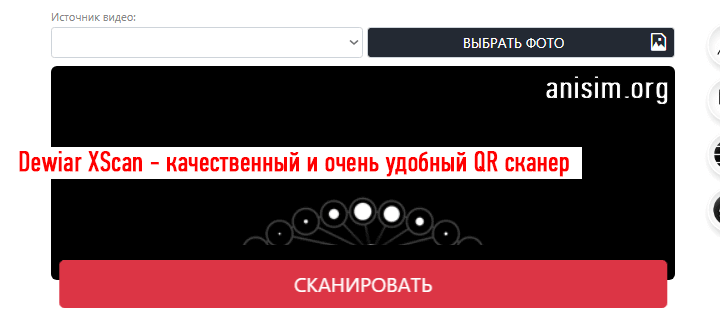
 Проверить свой статус в приложении Ashyq можно с помощью нейтрального QR-кода
Проверить свой статус в приложении Ashyq можно с помощью нейтрального QR-кода

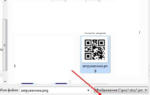 Онлайн сканер QR кодов с ПК по фото и камеры телефона
Онлайн сканер QR кодов с ПК по фото и камеры телефона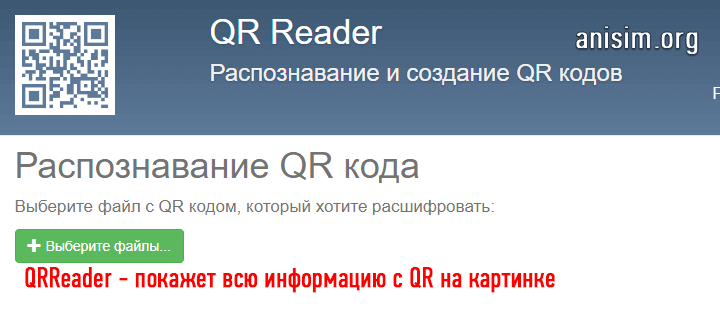
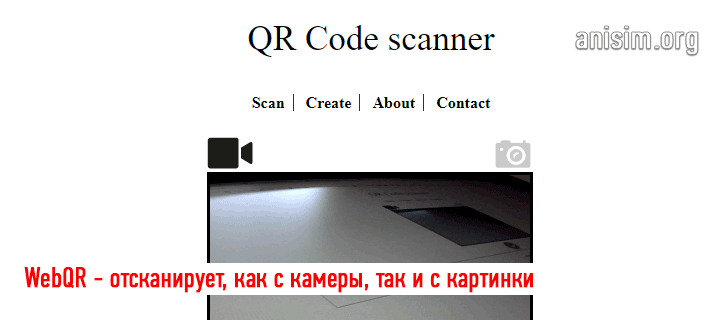
 Ответы на самые частые вопросы про QR-код и систему быстрых платежей: ликбез для предпринимателей
Ответы на самые частые вопросы про QR-код и систему быстрых платежей: ликбез для предпринимателей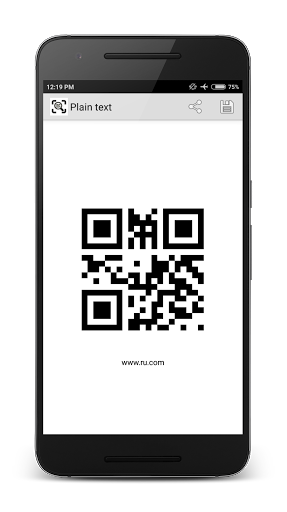
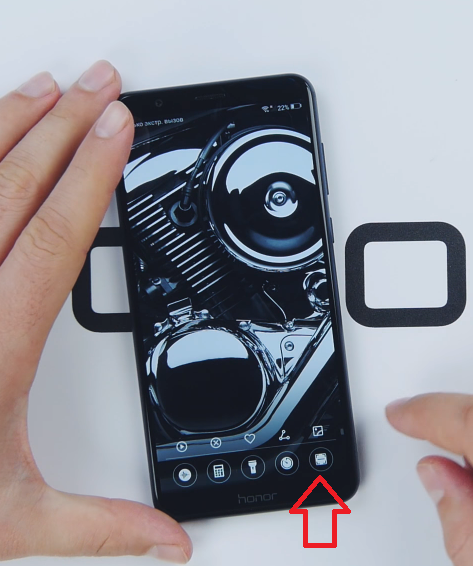


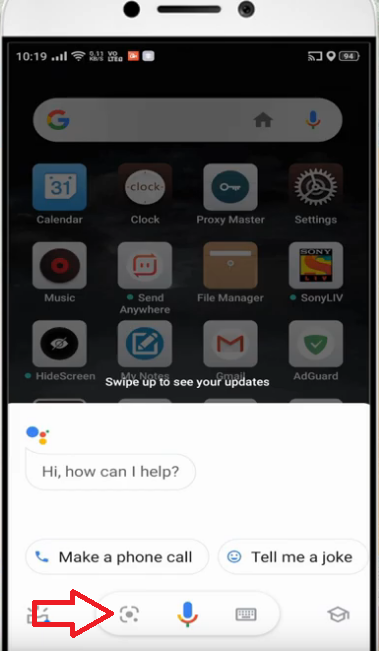
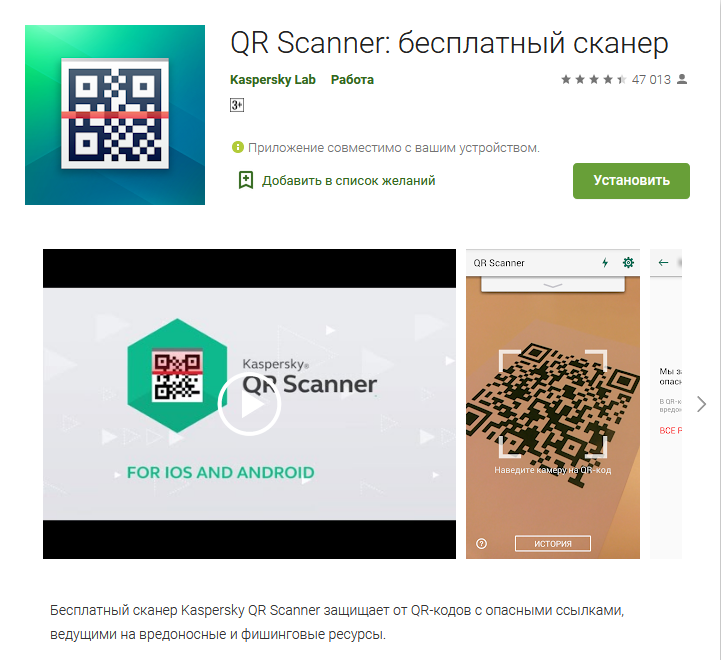
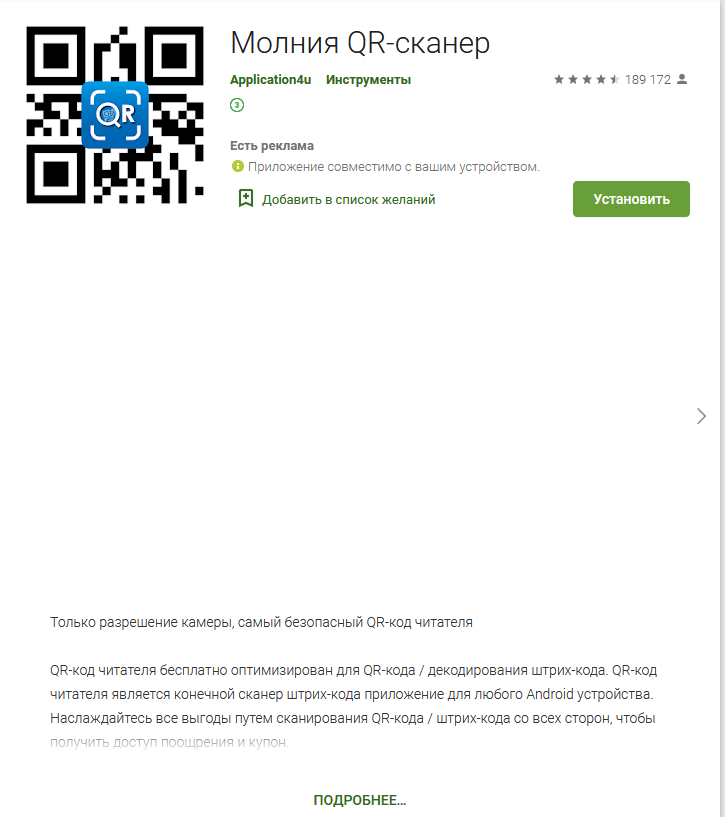


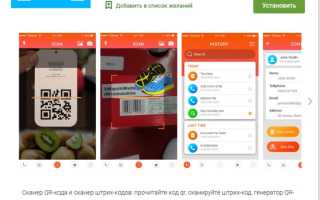
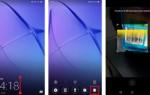 Как отсканировать QR код на Huawei и Honor
Как отсканировать QR код на Huawei и Honor Как подключиться к Wi-Fi на любом устройстве Android с помощью QR-кода
Как подключиться к Wi-Fi на любом устройстве Android с помощью QR-кода Инструкция как настроить пульт Ростелеком
Инструкция как настроить пульт Ростелеком Как разблокировать телефон, если забыл графический пароль, что делать и как снять
Как разблокировать телефон, если забыл графический пароль, что делать и как снять